El escaso espacio de almacenamiento interno es algo que se ha convertido en sinónimo de casi todos los propietarios de teléfonos inteligentes. Si bien la mayoría de los teléfonos en estos días vienen con al menos 16 GB de almacenamiento, no es suficiente, considerando que los teléfonos graban videos 4K en estos días y los juegos con gráficos intensivos son bastante grandes. Un error de 'espacio de almacenamiento insuficiente' es bastante molesto, especialmente cuando tienes una nueva aplicación o juego genial para descargar. Entonces, hoy, nos gustaría compartir contigo una guía completa sobre cómo liberar espacio de almacenamiento interno en Android.
Por lo tanto, esta guía incluirá sugerencias para usuarios rooteados y no rooteados. De hecho, puede usar estos consejos como una lista de verificación siempre que sienta que desea algo de espacio libre disponible en su memoria interna. Vamos a profundizar en.
1. Borrar datos en caché
La primera y más rápida forma de deshacerse de ese error de 'Espacio de almacenamiento insuficiente' sería borrar los datos almacenados en caché. Le recomendamos que borre las imágenes y los archivos almacenados en caché de las aplicaciones de redes sociales y el navegador web.
Para borrar el caché, acceda al Configuración de almacenamiento de su dispositivo y toque en el almacenamiento interno opción. Le mostrará la cantidad de datos que toman los diferentes tipos de medios, incluidos los datos almacenados en caché. Toque en "Datos almacenados en caché”Para borrar el caché. Presiona OK cuando se te solicite.
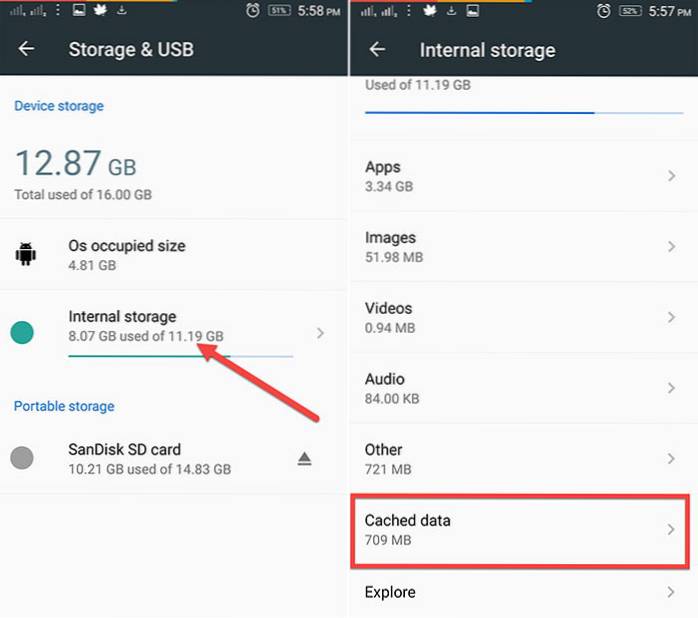
Sin embargo, debe tener cuidado si confía completamente en los datos móviles para Internet, porque los datos almacenados en caché serán útiles para ahorrarle esa cantidad extra de datos..
2. Busque archivos grandes y elimine archivos innecesarios
Lo siguiente que debes hacer es eliminar los archivos inútiles y más grandes. La mayoría de los archivos grandes pueden ser películas y videos HD que deben moverse a una tarjeta SD u otros dispositivos de almacenamiento. Pero primero debe encontrar si hay alguno. Sería una tarea bastante tediosa encontrar dichos archivos en varias carpetas. Por lo tanto, para facilitar este proceso, debe usar un aplicación analizador de almacenamiento.
Le recomiendo que utilice la aplicación Storage Analyzer & Disk Usage (gratuita). Le mostrará fácilmente los 10 archivos más grandes que están presentes en su almacenamiento interno.
Una vez que haya instalado la aplicación, abra el cajón de navegación y debes ver la opción para "Archivos más grandes“. Tócalo y obtendrás tu resultado. Ahora, para eliminar los archivos necesarios, solo tiene que pulsación larga en un archivo y tendrás la opción de bórralo.
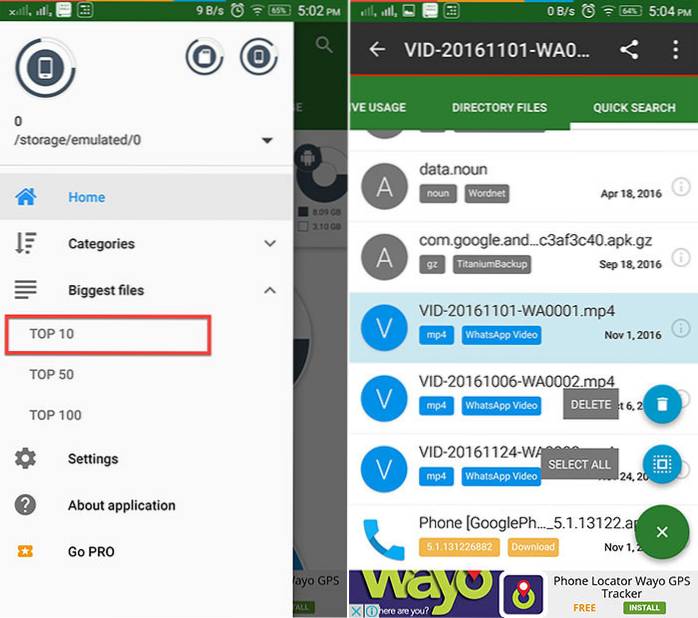
Incluso puede usar algunas aplicaciones avanzadas de administración de archivos, que brindan opciones similares para clasificar los archivos más grandes en su almacenamiento.
3. Eliminar archivos y fotos duplicados
Los archivos duplicados se producen principalmente cuando ha utilizado un teléfono inteligente Android durante mucho tiempo y en su mayoría consisten en APK y PDF. Incluso las fotos se duplican cuando tomamos 2-3 fotos juntas para obtener la mejor toma, pero siempre tendemos a olvidarnos de eliminar las fotos malas. Por lo tanto, causar duplicación en las fotos..
Tu puedes fácilmente eliminar fotos duplicadas mediante el uso de una aplicación popular llamada Doctor de la galería (Libre). Encuentra automáticamente las fotos malas y duplicadas y le brinda una opción rápida para eliminarlas todas a la vez. Incluso puede revisarlos antes de eliminarlos si lo desea.
Abra la aplicación y, al principio, primero le pedirá que escanee la aplicación de fotos. Después de completar el escaneo, le mostrará un informe de salud completo de su galería. Ahora aquí, le mostrará el "Fotos Malas" y "Fotos similares“. Todo lo que tiene que hacer es revisar las que desea conservar y eliminar las demás. Le facilita la tarea al elegir las mejores fotos, es posible que desee conservar.
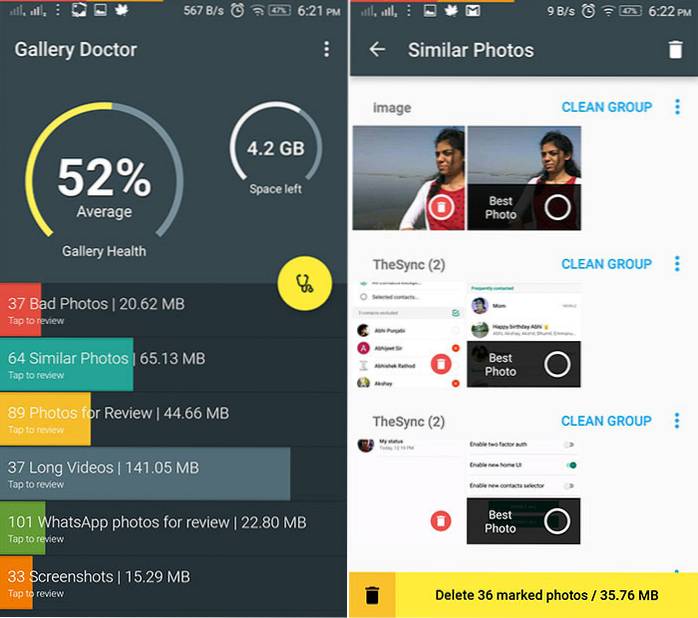
El doctor de la galería es principalmente para las fotos, pero si quieres buscar los duplicados en documentos y otros archivos, necesitas descargar Aplicación Buscador de archivos duplicados (Libre).
Esta aplicación verifica la convención de nomenclatura de los archivos para descubrir los duplicados. Aquí también puede revisar los archivos y comprobar los que desea conservar. Muestra el número de duplicados presentes para un archivo en particular y también muestra la ubicación del archivo, para facilitar aún más el proceso. Una vez que haya terminado de ordenar los archivos, presione el botón Eliminar para eliminarlos.
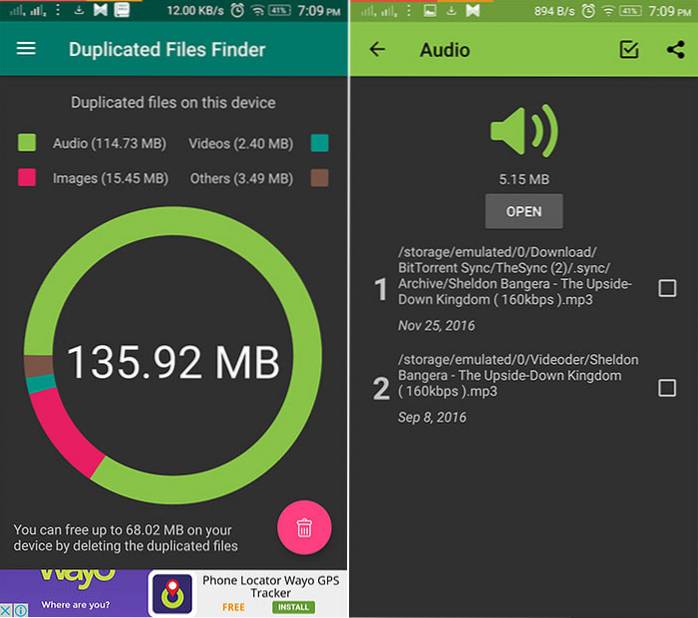
4. Desinstalar aplicaciones inútiles por lotes
Si eres un entusiasta de Android, entonces probar nuevas aplicaciones y juegos es algo que debes hacer a diario. Lo más probable es que su dispositivo tenga una serie de aplicaciones inútiles que ya no usa. Bueno, es hora de eliminarlos para siempre..
Ahora, no hay forma disponible en el sistema Android que le permita desinstalar múltiples aplicaciones a la vez. Entonces, tendremos que usar otra aplicación para lograr esta tarea. Podemos usar el Aplicación de desinstalación simple (Gratis con compras dentro de la aplicación) y puede consultar nuestro artículo completo sobre cómo desinstalar múltiples aplicaciones en Android para obtener más detalles..
5. Transferir archivos a la tarjeta SD
Bueno, esto es una obviedad. Las imágenes, videos, archivos de música y otros documentos deben transferirse a una tarjeta SD si se está quedando sin almacenamiento interno. Puede hacer esto fácilmente usando la aplicación de administración de archivos que usa. También puede usar su computadora para hacer esto. Simplemente conecte su teléfono a su computadora a través de USB y realice un corte y pegado para los archivos seleccionados.
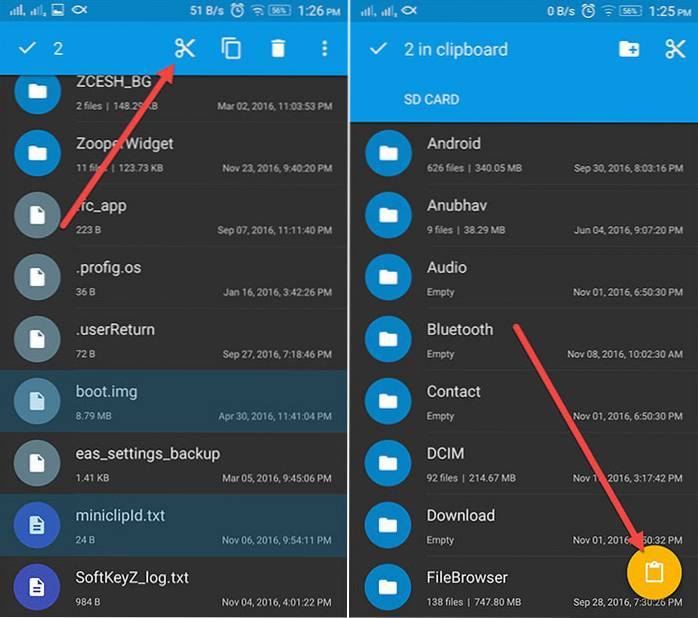
6. Elimine las áreas sin conexión en Google Maps o muévalas a la tarjeta SD
La función sin conexión de Google Maps es bastante sorprendente, pero ocupa mucho espacio de almacenamiento. Por lo tanto, si ha guardado áreas que realmente no necesita, debería considerar eliminarlas o moverlas a la tarjeta SD. Primero, veamos cómo eliminarlos..
Abre el cajón de navegación en Google Maps y toca "Áreas sin conexión“. Ahora, entre la lista de áreas sin conexión, toque la que desea eliminar. En la siguiente pantalla, tendrá la opción de Actualizar o Eliminar el área.
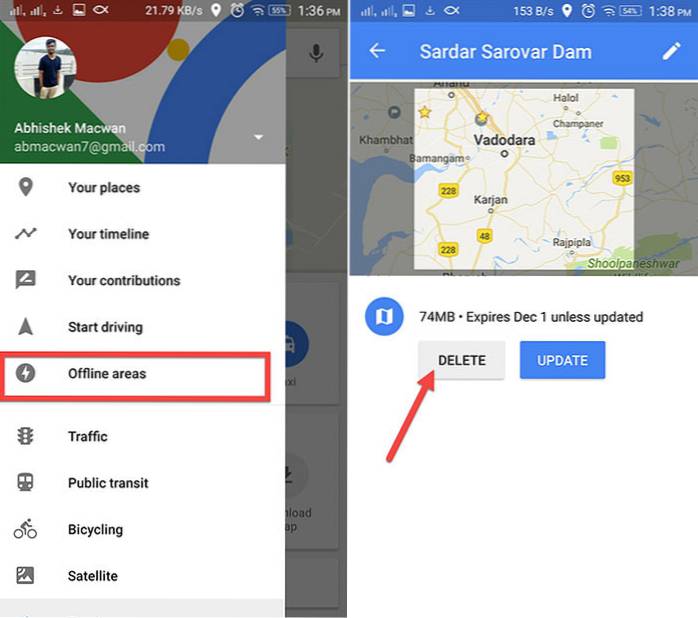
Ahora, para mover sus áreas sin conexión a la tarjeta SD, solo tiene que cambiar una configuración. En el Página de áreas sin conexión, toque en el Icono de configuración en la esquina superior derecha. Luego, toca el "Preferencias de almacenamiento"Y seleccione el Opción de tarjeta SD y toca "Ahorrar".
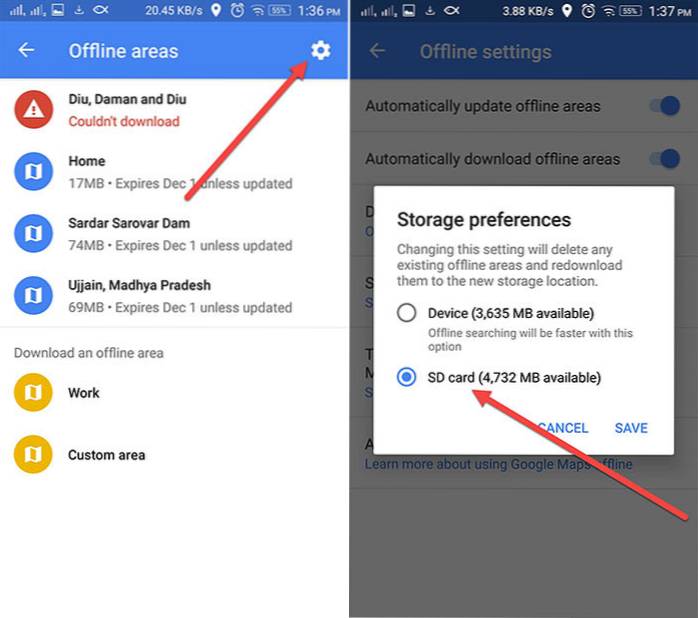
7. Opte por el almacenamiento en la nube
Bueno, si tiene la suerte de tener una conexión a Internet de alta velocidad, probablemente debería optar por el almacenamiento en la nube. Ahora, elegir un servicio de almacenamiento en la nube depende de sus propias preferencias. Puede consultar nuestro artículo sobre los servicios de almacenamiento en la nube más confiables para elegir. Una vez que haya instalado una aplicación de almacenamiento en la nube, puede considerar mover sus archivos a la nube para ahorrar espacio de almacenamiento interno en su teléfono inteligente Android..
8. Adopte la tarjeta SD como almacenamiento interno
Ahora, este consejo es específicamente para personas que usan un dispositivo con Android 6.0 y superior. Android Marshmallow incorporó una nueva función que permite que la memoria externa de su teléfono se adapte como memoria interna. Esto es ciertamente útil, ya que no puede mover algunos archivos, aplicaciones o la fecha de la aplicación a la tarjeta SD. Con el almacenamiento adoptivo, aumentará efectivamente el almacenamiento interno del dispositivo. Bueno, veamos como puedes hacerlo..
Primero, necesitarás un rápida tarjeta SD. Si bien su tarjeta SD normal funcionará, las velocidades de lectura y escritura serán más lentas. Por lo tanto, asegúrese de obtener una tarjeta SD de alta velocidad. Si elige trabajar con su tarjeta SD ya insertada, asegúrese de hacer una copia de seguridad de todo su contenido porque la tarjeta SD se formateará para usarla como almacenamiento interno. Se asignará una nueva unidad al almacenamiento ya presente.
Una vez que esté listo, vaya a Configuración-> Almacenamiento y USB en tu teléfono y toca el "Almacenamiento portátil" que tienes. En la siguiente pantalla, toque "Formatear como almacenamiento interno“. A continuación, se le pedirá que borre todo el contenido de la tarjeta SD y la formatee como almacenamiento interno. Toque en "Borrar y formatear".
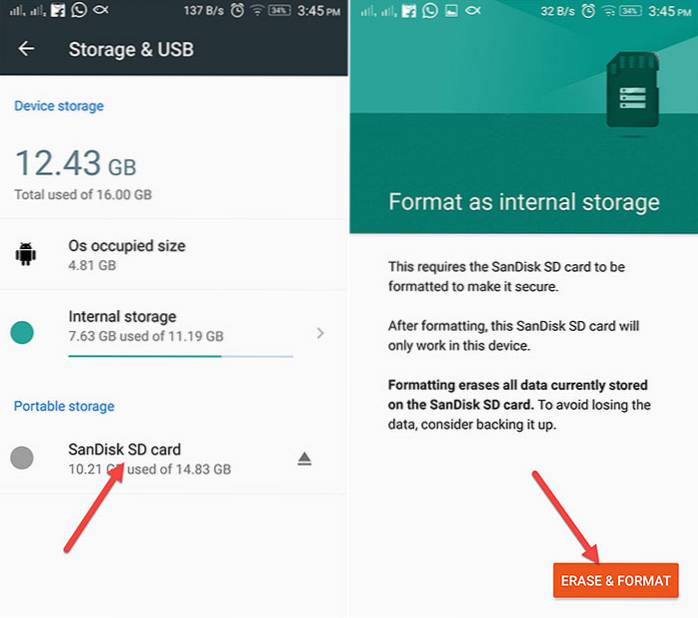
Entonces, ahora tiene un poco más de almacenamiento interno para llenar. Debería poder instalar más aplicaciones y juegos. Sin embargo, asegúrese de no retire la tarjeta SD sin volver a formatearla como almacenamiento portátil. Además, después de todo, es una tarjeta SD y no funcionará tan bien como el almacenamiento interno..
9. Limpiar la basura de un solo toque [Root]
La basura de la que estoy hablando aquí son los archivos y carpetas sobrantes de las aplicaciones desinstaladas. Dichos archivos generalmente no se limpian con el sistema Android y no puede eliminarlos hasta que su dispositivo tenga acceso de root. Sí, este consejo requiere un dispositivo Android rooteado.
La aplicación que usaremos aquí es una conocida aplicación denominada SD Maid (versión gratuita). Eso elimina todos los archivos de 'Cadáver' en un solo toque. Aparte de eso, también limpia la base de datos, lo que le brinda suficiente espacio de memoria libre. Bueno, veamos cómo SD Maid puede ser útil.
Abra la aplicación y en el Sección de acceso rápido, iniciar el escaneo. Comenzará a buscar sobras, archivos en caché y otros datos innecesarios. Una vez que haya terminado de escanear, toque Corre ahora para borrar esos datos.
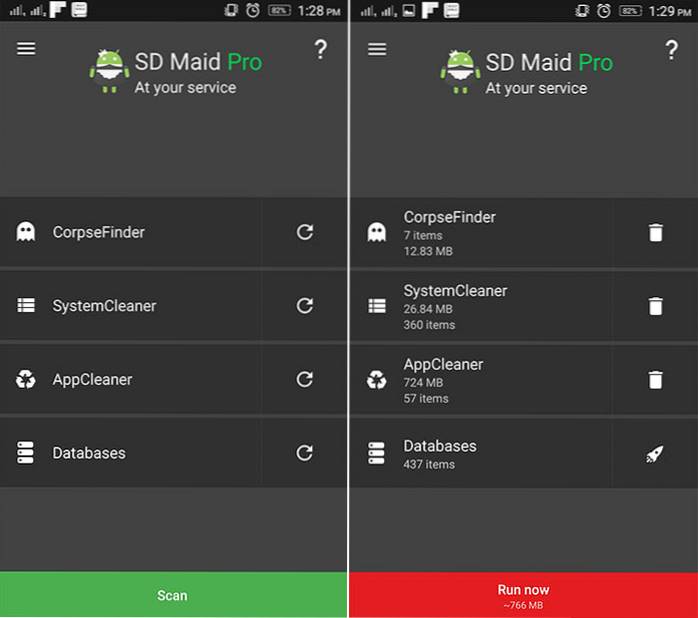
Bueno, la aplicación también tu programar escaneos si opta por comprar la versión Pro ($ 3.49). En mi opinión, este método de raíz es más efectivo y rápido que algunos de los otros métodos sin raíz mencionados anteriormente..
10. Desinstale Bloatware y otras aplicaciones del sistema [raíz]
Si no está utilizando un dispositivo con Android estándar, debe haber notado que varias aplicaciones hinchadas ocupan un valioso almacenamiento interno. Desinstalar bloatware es una de las mejores cosas que puede hacer para liberar espacio de almacenamiento interno. Sin embargo, solo puede desinstalar aplicaciones del sistema en un dispositivo Android rooteado. Podemos usar la muy popular aplicación Titanium Backup (versión gratuita), que es conocida por su capacidad para respaldar aplicaciones y sus datos, pero también puede usarla para desinstalar aplicaciones del sistema. Hay otras aplicaciones similares que pueden ayudarnos a lograr la tarea, pero creo que Titanium Backup es mejor. Entonces, veamos cómo eliminar algunas aplicaciones del sistema innecesarias que vienen preinstaladas en su dispositivo usando Titanium Backup.
Abra la aplicación y cambie a "Copia de seguridad de restauracion" Pestaña. Aquí, obtendrá una lista completa de todas las aplicaciones que están instaladas en su dispositivo, incluidas las aplicaciones del sistema. Ahora, solo toca una de las aplicaciones del sistema y aparecerá un cuadro de diálogo. Aquí, obtendrá el opción de desinstalar eso. Incluso puede hacer una copia de seguridad de la aplicación del sistema si lo desea o simplemente puede congelarla. Congelar la aplicación hará que no se pueda utilizar, pero seguirá estando en su almacenamiento.
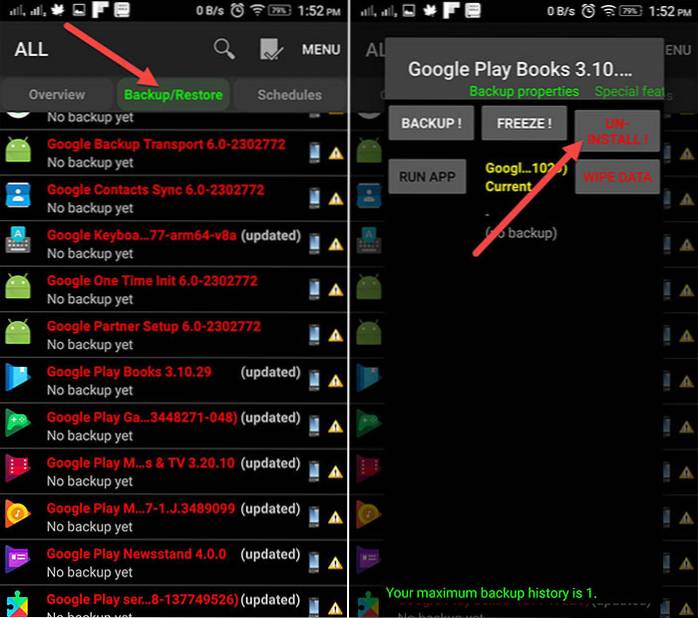
También puede consultar nuestro artículo detallado sobre cómo eliminar bloatware tanto de dispositivos no rooteados como rooteados.
VEA TAMBIÉN: Cómo cambiar o falsificar la ubicación del GPS en Android
Utilice estos consejos para liberar espacio de almacenamiento interno en Android
Bueno, con estos consejos antes mencionados, ahora debería tener suficiente espacio de almacenamiento interno disponible en su dispositivo. Como mencioné anteriormente, puede usar estos consejos como una lista de verificación siempre que se quede sin espacio de almacenamiento. Eso es todo de nuestro lado, pero háganos saber cómo le resultaron estos consejos, en la sección de comentarios a continuación. Además, cualquier consulta es bienvenida.
 Gadgetshowto
Gadgetshowto



